Cara bekerja dengan Peraga Peristiwa di Windows
Beberapa pembaca kami bertanya pada diri mereka sendiri , "Apa itu Peraga Peristiwa, dan mengapa saya ingin bekerja dengannya?" ("What on Earth is the Event Viewer, and why would I want to work with it?" )Windows mulai melacak apa yang dilakukannya segera setelah Anda memulainya, dan terus menyimpan file log yang dapat memberikan banyak informasi ketika terjadi kesalahan, dan bahkan ketika semuanya baik-baik saja. Peraga Peristiwa(Event Viewer) memberi Anda cara mudah untuk melihat log tersebut. Dalam tutorial ini, kita melihat log Windows , dan informasi yang diberikan oleh (Windows)Peraga Peristiwa(Event Viewer) tentang apa yang terjadi dengan sistem Anda:
Apa itu snap-in Peraga Peristiwa(Event Viewer snap-in) dan acara yang ditampilkannya?
Dalam istilah teknis, Microsoft mengacu pada hal-hal seperti instalasi aplikasi, operasi manajemen keamanan(security management) , dan operasi pengaturan sistem sebagai "peristiwa." Peraga Peristiwa(Event Viewer) adalah aplikasi Windows bawaan(Windows application) yang memungkinkan Anda memeriksa peristiwa yang terjadi di komputer Anda, dengan memberi Anda akses ke log tentang program, keamanan, dan peristiwa sistem. Dengan informasi yang ditemukan di Peraga Peristiwa(Event Viewer) , Anda dapat memecahkan masalah komputer Windows(Windows computer) Anda dan melihat apakah ada masalah perangkat keras atau perangkat lunak(hardware or software problems) . Microsoft juga mengacu pada Peraga Peristiwa(Event Viewer) sebagai "Microsoft Management Console Snap-In,"istilah yang mungkin pernah Anda temui sebelumnya. Kami tidak yakin mengapa Microsoft memilih untuk menyebutnya "snap-in", tetapi kemudian programmer berpikir dalam istilah yang berbeda dari pengguna perangkat lunak mereka.

Untuk meringkas, Microsoft menyebutnya melihat acara dengan snap-in(viewing events with a snap-in) , dan kita semua menyebutnya melihat log dengan Peraga Peristiwa(looking at logs with Event Viewer) . Ada lima jenis utama peristiwa yang direkam oleh Peraga Peristiwa(Event Viewer) di Windows:
- Aplikasi(Application) : menampilkan acara yang terkait dengan perangkat lunak yang diinstal di komputer Anda
- Keamanan(Security) : berisi kejadian yang berhubungan dengan keamanan komputer Anda
- Pengaturan:(Setup:) mengacu pada peristiwa kontrol domain, yang merupakan sesuatu(something home) yang tidak digunakan oleh pengguna rumahan, tetapi digunakan oleh perusahaan
- Sistem:(System:) menunjukkan acara yang terkait dengan acara file sistem Windows(Windows system)
- Acara yang Diteruskan(Forwarded Events) adalah acara dari komputer lain di jaringan Anda, yang diteruskan ke komputer Anda.
Setiap acara di setiap kategori acara dapat memiliki salah satu level berikut:
- Kesalahan:(Error:) berarti mungkin ada kehilangan data atau beberapa program tidak berfungsi dengan benar, atau driver perangkat(device driver) gagal dimuat. Peristiwa itu kritis, dan Anda harus menyelidiki apa penyebabnya.
- Peringatan:(Warning:) lebih ringan daripada pesan Kesalahan(Error) (terminologi programmer bekerja lagi). Anda mungkin mendapatkan pesan Peringatan(Warning) jika Anda kehabisan ruang pada flash drive, misalnya. Contoh lain adalah ketika beberapa parameter yang salah telah dikirim ke aplikasi, dan aplikasi tersebut tidak dapat menggunakannya dengan cara yang bermanfaat. Pesan Peringatan(Warning ) memberi Anda peringatan tentang peristiwa tertentu, tetapi itu tidak berarti bahwa sesuatu yang buruk telah terjadi.
- Informasi:(Information:) menunjukkan detail tentang hal-hal yang terjadi di komputer Anda. Sebagian besar entri log diklasifikasikan sebagai Information , yang berarti bahwa Windows atau aplikasi melakukan apa yang seharusnya mereka lakukan, atau, jika ada kesalahan (bukan apa yang disebut programmer sebagai "kesalahan"), itu tidak menimbulkan masalah.
Mari kita lihat cara meluncurkan Peraga Peristiwa(Event Viewer) di Windows , dan cara menggunakannya untuk mengumpulkan informasi dan memecahkan masalah komputer atau tablet(computer or tablet) Anda :
Cara membuka Peraga Peristiwa
Di Windows , cara tercepat untuk memulai Peraga Peristiwa(Event Viewer) adalah dengan mencarinya. Ketik "event viewer" ke dalam kotak pencarian(search box) dari taskbar Anda (di Windows 10 ) atau Start Menu Anda (di Windows 7 ), atau langsung di Layar Mulai(Start Screen) (di Windows 8.1 ). Kemudian, klik atau ketuk(click or tap) pada hasil pencarian Peraga Peristiwa .(Event Viewer)

Ada juga cara lain untuk membuka Peraga Peristiwa(Event Viewer) di Windows , tetapi kami telah menunjukkannya di tutorial ini: Cara memulai Peraga Peristiwa(Event Viewer) di Windows (semua versi).
Setelah Anda meluncurkannya, mungkin diperlukan beberapa detik agar Peraga Peristiwa(Event Viewer) muncul, karena perlu diinisialisasi sebelum Anda menggunakannya untuk pertama kali. Seharusnya terlihat seperti ini:

Mari kita lihat berbagai cara Anda dapat melihat dan menampilkan log Windows , dan cara memeriksa artinya sehingga Anda dapat memecahkan masalah pada komputer Anda:
Cara menggunakan Peraga Peristiwa(Event Viewer) untuk memeriksa peristiwa Aplikasi(Application)
Perluas item menu yang disebut Log Windows(Windows Logs) di panel kiri, untuk melihat log Aplikasi, Keamanan, Pengaturan, Sistem,(Application, Security, Setup, System,) dan Peristiwa yang Diteruskan(Forwarded Events) yang telah kita bicarakan di bagian sebelumnya dari tutorial ini.

Perhatikan bahwa log Keamanan(Security) adalah satu-satunya yang tidak tersedia untuk pengguna standar. Anda dapat melihat kontennya hanya jika Anda masuk menggunakan akun administrator(administrator account) , atau dengan mengklik kanan dan memilih Jalankan Sebagai Administrator(Run As Administrator) saat Anda memulai Peraga Peristiwa(Event Viewer) .

Maksimalkan jendela Peraga Peristiwa(Event Viewer) sehingga Anda dapat melihat apa yang terjadi dengan lebih jelas. Kemudian, klik salah satu kategori acara dari panel kiri. Untuk saat ini, klik/ketuk Aplikasi(Applications) . Di tengah jendela Peraga Peristiwa(Event Viewer) , Anda sekarang akan melihat banyak pesan.

Windows melacak semua yang telah dilakukannya dan mengklasifikasikan informasi dalam salah satu dari tiga cara: Error, Warning , atau Information . Anda dapat mengklik atau mengetuk entri individual mana pun (klik tunggal) untuk melihat penjelasan yang ditampilkan di panel bawah. Anda juga dapat melihat acara yang ditampilkan di panel kanan, dengan menu tindakan yang dapat Anda lakukan.

Penjelasan yang muncul seringkali samar, dan beberapa pesan kesalahan terlihat sangat tidak menyenangkan. Ingatlah bahwa sebagian besar pesan hanya itu: pesan. Mereka tidak bermaksud bahwa ada sesuatu yang salah. Setiap acara juga memiliki ID Peristiwa(Event ID) , dan jumlahnya banyak. Untuk mendapatkan informasi tentang ID Acara(Event IDs) tersebut , cari di situs web ini: EventIDNet . Ketika Anda menemukan acara tersebut, jangan lupa juga untuk memeriksa komentar di bagian bawah halaman web pertama. Di sinilah pengguna lain menjelaskan apa yang terjadi, dan di mana Anda lebih mungkin melihat penjelasan yang dapat dipahami oleh pengguna biasa juga.
Ketika Anda telah memilih sebuah acara, Anda dapat melihat namanya diduplikasi dan disorot di bagian bawah panel kanan. Coba klik pada acara yang berbeda untuk melihat perubahan tampilan(display change) ini .

Perhatikan bahwa informasi di panel kanan sama untuk semua Log Windows(Windows Logs) di panel kiri. Beberapa dari apa yang muncul di panel kanan menduplikasi apa yang Anda lihat di panel bawah. Misalnya, jika Anda mengklik Properti Peristiwa(Event Properties) di panel kanan, sebuah jendela muncul dengan pesan kesalahan(error message) yang sama yang Anda lihat di panel bawah. Namun, Anda dapat berbuat lebih banyak dengan informasi dari jendela Event Properties .

Jika Anda mengklik Salin(Copy) , itu tidak hanya menyalin pesan kesalahan(error message) : itu menyalin seluruh bagian dari log kesalahan(error log) . Jika Anda mendiskusikan masalah dengan dukungan teknis, staf dukungan teknis mungkin meminta Anda untuk memberikan transkrip log kesalahan(error log) . Ini adalah cara tercepat dan termudah untuk mendapatkannya. Klik tombol (Click)Salin(Copy) itu lalu gunakan Ctrl+V untuk menempelkan hasilnya. Berikut adalah tampilannya saat Anda menempelkan satu pesan tersebut ke Notepad .

Ada juga item menu (menu item)Salin(Copy) terpisah di panel kanan, yang memberi Anda dua opsi: "Salin Tabel"("Copy Table") dan "Salin Detail sebagai Teks"("Copy Details as Text") :
- "Salin Tabel" menyalin ("Copy Table" )pesan kesalahan(error message) satu baris yang muncul di panel atas.
- "Copy Details as Text" berfungsi sama seperti tombol Copy di jendela Event Properties .
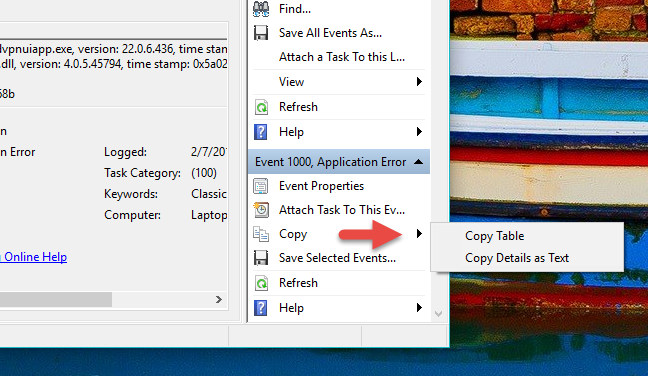
Untuk mendapatkan penjelasan error yang lebih lengkap, dari jendela Event Properties Anda dapat mengklik Event Log Online Help , untuk dibawa ke website Microsoft TechNet(TechNet website) . Namun, sepertinya mereka tidak online lagi. Namun, karena TechNet dirancang dengan mempertimbangkan pengguna ahli, penjelasan yang dapat Anda temukan di sana mungkin tidak lebih instruktif daripada pesan samar aslinya. Jadi, opsi yang mungkin lebih baik adalah Anda menyorot pesan, menyalinnya, lalu menempelkannya ke mesin telusur(search engine) favorit Anda . Kami telah menemukan bahwa menggunakan Bing lebih mungkin untuk mencantumkan Microsofthalaman, tetapi pengalaman Anda mungkin berbeda. Perlu mencoba lebih dari satu mesin pencari(search engine) untuk mendapatkan hasil yang dapat dimengerti. Biasanya yang Anda temukan adalah forum di mana seseorang bertanya tentang pesan itu. Balasan atas pertanyaan itu mungkin berguna atau tidak. Akan lebih baik jika Microsoft menyediakan beberapa halaman web untuk menjelaskan hal-hal ini kepada pengguna biasa.

Jika Anda mengklik Simpan Acara yang Dipilih(Save Selected Event) , sebuah jendela muncul dengan folder Dokumen Anda. (Documents)Jika Anda menyimpan dokumen Anda di tempat lain, Anda dapat menggunakan jendela ini dengan cara yang sama seperti Anda menggunakan File Explorer atau Windows Explorer untuk menemukan folder penyimpanan pilihan Anda. Acara disimpan sebagai file acara(event file) , dengan akhiran ".EVTX" . Jika Anda mengklik dua kali pada file itu, itu akan membuka Peraga Peristiwa(Event Viewer) : contoh kedua dari program jika Anda sudah menjalankannya.
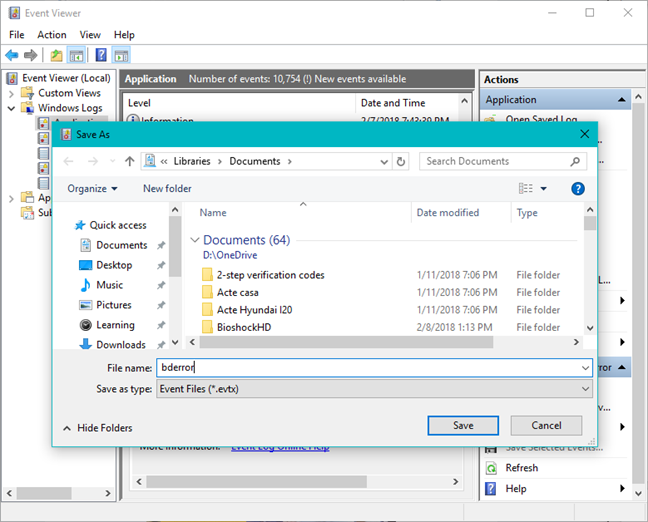
Cara menggunakan Peraga Peristiwa(Event Viewer) untuk memeriksa peristiwa Keamanan(Security)
Klik menu Keamanan(Security) di panel kiri. Di sini Anda dapat menemukan daftar pesan lain, yang sebagian besar harus diberi label Sukses Audit(Audit Success) . Windows melakukan audit keamanan(security audit) setiap kali Anda masuk, dan setiap kali Anda membuat, mengubah, atau menghapus file. Itu juga mencatat setiap upaya untuk menggunakan sumber daya yang Anda tidak memiliki akses resmi, dalam hal ini labelnya adalah Audit Fail . Ini juga memeriksa integritas sistem(system integrity) Anda . Gulir(Scroll) layar ke kanan, jika perlu, atau seret dan lepas lebar kolom sehingga Anda dapat melihat label untuk setiap peristiwa.

Cara menggunakan Peraga Peristiwa(Event Viewer) untuk memeriksa acara Pengaturan(Setup)
Setiap kali Anda menyiapkan perangkat lunak baru, dan setiap kali Anda menginstal pembaruan Windows , Peraga Peristiwa(Event Viewer) membuat log di menu Penataan(Setup ) . Setiap item Pembaruan Windows(Windows Update) dapat menghasilkan beberapa entri di log. Anda dapat melihat di sini bahwa banyak hal terjadi pada waktu yang sama pada tanggal 14 Februari(February 14) 2018.

Setiap acara juga memiliki kode ID Acara . (Event ID )Itu adalah sebagai berikut (penjelasan kami yang disederhanakan daripada terminologi resmi Microsoft(Microsoft terminology) ):
- Windows 10 telah diminta untuk menginstal sesuatu dan sedang mengerjakannya.
- Instalasi berhasil.
- Perangkat lunak berusaha mempersiapkan diri untuk instalasi tetapi tidak berhasil.
- Komputer harus di-boot ulang sebelum penginstalan selesai. Ini sering ditemui dalam kasus pembaruan Windows .
Cara menggunakan Peraga Peristiwa(Event Viewer) untuk memeriksa peristiwa Sistem(System)
Log Sistem(System) adalah, seperti yang Anda harapkan, untuk pesan sistem yang dibuat oleh Windows dan oleh perangkat lunak lain yang diinstal seperti driver perangkat. Jika sesuatu gagal dimuat, akan ada entri log untuknya di sini, ditandai sebagai Peringatan(Warning) . Pada tangkapan layar di bawah, Anda dapat melihat Peringatan(Warning ) tentang driver yang gagal dimuat pada upaya pertama.
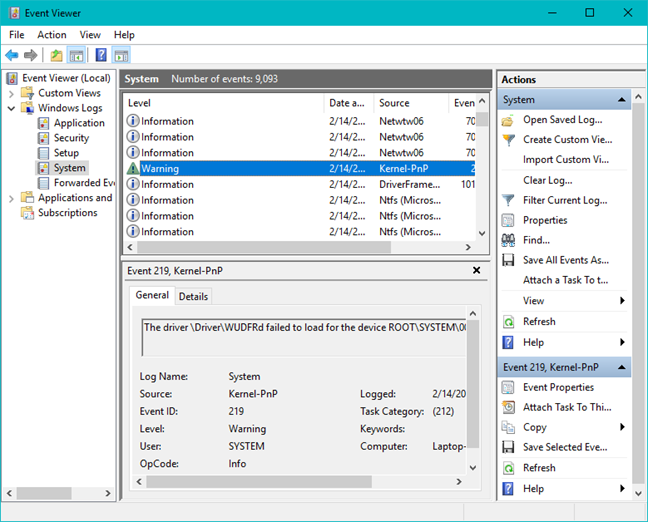
Masing-masing acara ini memiliki ID acara, tetapi mencarinya mungkin informatif atau tidak.
Kesimpulan
Tutorial ini membahas penggunaan utama Peraga Peristiwa(Event Viewer) , dan kami hanya melihat setiap log, daripada mengambil tindakan apa pun. Meskipun Peraga Peristiwa(Event Viewer) adalah program yang ditujukan untuk pengguna yang lebih mahir, siapa pun dapat menemukan informasi yang berguna dengan menggunakannya. Apakah Anda menggunakan Peraga Peristiwa(Event Viewer) untuk memecahkan masalah pada komputer atau tablet Windows(Windows computer or tablet) Anda ? Bagikan(Share) pemikiran Anda di bagian komentar di bawah.
Related posts
Cara bekerja dengan tampilan khusus di Peraga Peristiwa (semua versi Windows)
11 cara untuk membuka Peraga Peristiwa di Windows 10 dan Windows 11
Cara menggunakan Penampil Data Diagnostik untuk mempelajari apa yang tidak berfungsi di Windows 10
6 cara untuk keluar dari Windows 11
Cari tahu kapan Windows dipasang. Apa install date aslinya?
Cara Membuat Variabel Pengguna dan Variabel system environment di Windows 10
Cara Membersihkan Windows 10 Menggunakan Storage Sense
17 cara untuk membuka Control Panel di Windows 11 dan Windows 10
Persyaratan sistem: Dapatkah komputer saya menjalankan Windows 11?
Cara downgrade Windows 11 and roll kembali ke Windows 10
Cara Menginstal Windows 10 dari DVD, ISO, atau USB
Cara memberi tahu apa Windows yang saya miliki (11 cara)
Apa itu System Restore dan 4 cara untuk menggunakannya
Bekerja dengan File History dari Control Panel: Apa yang Anda bisa dan tidak bisa lakukan!
Cara Memulai Windows 10 di Aman Mode (9 Ways)
Cara menghapus instalasi driver dari Windows, dalam 5 langkah
Cara Memeriksa BIOS version dari Windows (8 Cara)
Cara menginstal Windows 11 di mesin virtual
Cara Memulai Windows 10 di Aman Mode dengan Networking
Windows 10 Media Creation Tool: Buat setup USB stick or ISO
